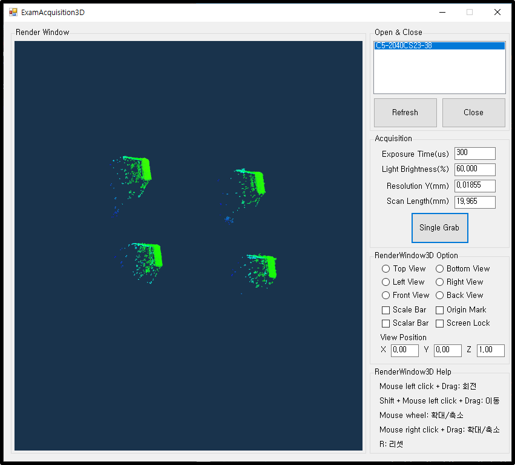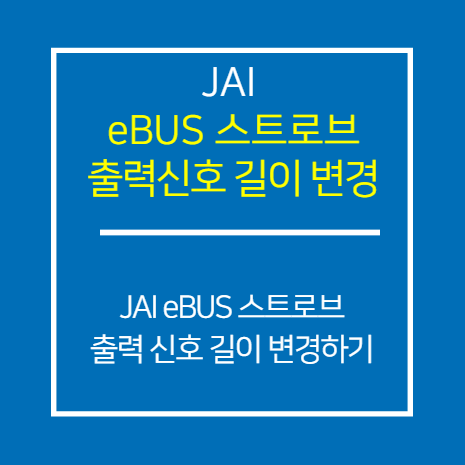AT_CLIP SDK 사용 방법
2022-10-271. CLIP SDK 구성 요소
• CLIP SDK는 사용자 편의를 위해 Wrapping 된 클래스를 제공합니다.
* 센서 제어 : cxSDK를 Wrapping 한 ClipSensor.dll
* 랜더링 : VTK Library를 Wrapping 한 ClipRenderWindow.dll
※ VTK 9.0.0 사용
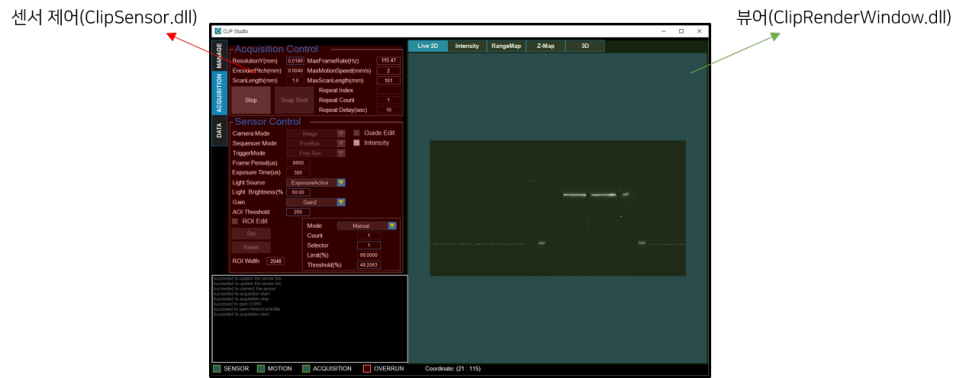
< CLIP Studio 프로그램 실행 화면 >
• CLIP Studio v1.5.0.exe 를 설치한 기본 경로는 다음과 같습니다.
C:\Program Files\Fainstec\CLIP Studio
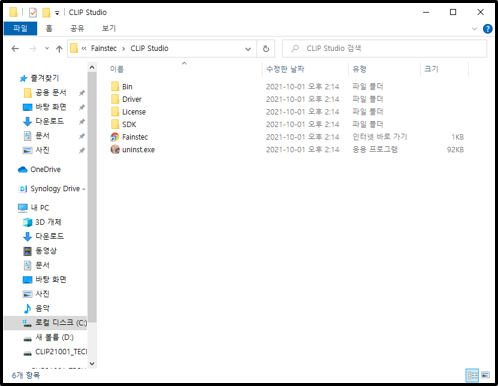
• 하위 경로인 SDK 폴더에는 아래의 파일이 존재합니다.
* CLIP : dll, lib, h
* Sample Code : MFC, CS
* ThirdParty : VTK Library
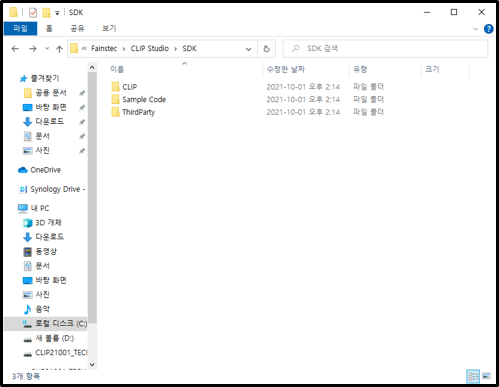
2. CLIP SDK 주의 사항
• AT SDK의 PointCloud.h에는 OpenCV를 사용하고 있습니다.
C:\Program Files\cxSupportPackage\cxSDK\cx3dLib\wrapper\cpp\include\AT\cx\c3d
• ClipSensor.dll 은 OpenCV를 사용하지 않으므로, 오른쪽 그림과 같이 주석 처리합니다.
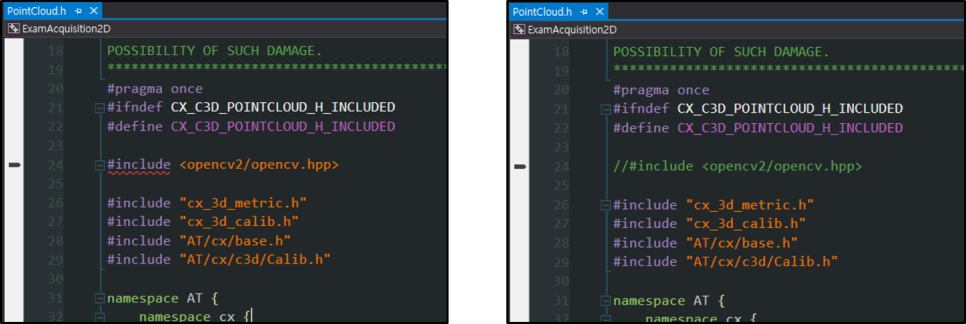
• RenderWindow.dll에서 제공하는 RenderWindow2D, RenderWindow3D를 사용하기 위해서는 CLIP License가 필요합니다.

• License가 없으면 왼쪽 그림처럼 예외 메시지가 발생합니다.
• License가 있다면, 오른쪽 그림과 같이 RenderWindow가 동작합니다.
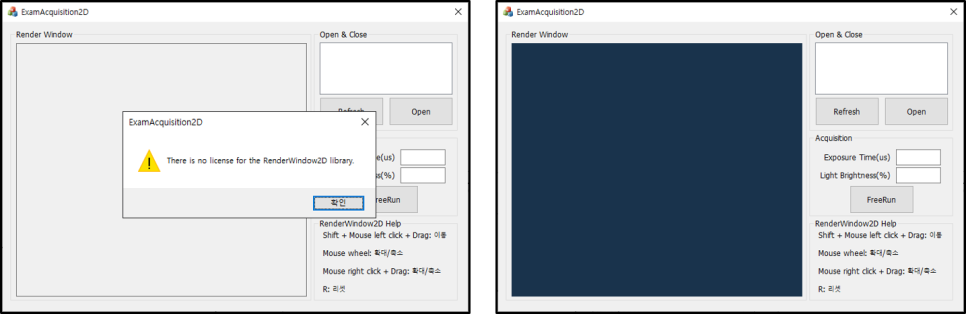
3. MFC 샘플 코드
• MFC 샘플 코드 - 프로젝트 설정
MFC에서 CLIP SDK를 사용하기 위한 설정입니다.
(예제 코드 프로젝트에 기본으로 경로가 설정되어 있습니다.)
• 프로젝트 속성 > 디버깅 > 환경에 아래의 경로를 설정합니다.
path=$(CX_SDK_ROOT_64)\bin;$(CLIP_SDK_ROOT)\CLIP\bin;$(CLIP_SDK_ROOT)\ThirdParty\VTK\Debug\bin;
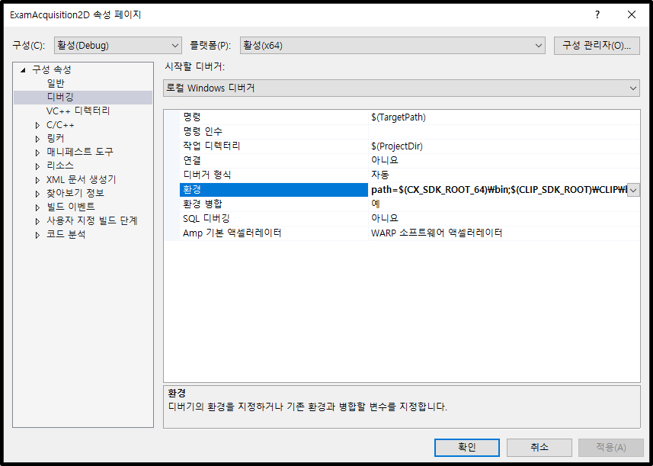
• 프로젝트 속성 > C/C++ > 일반 > 추가 포함 디렉터리에 아래의 경로를 설정합니다.
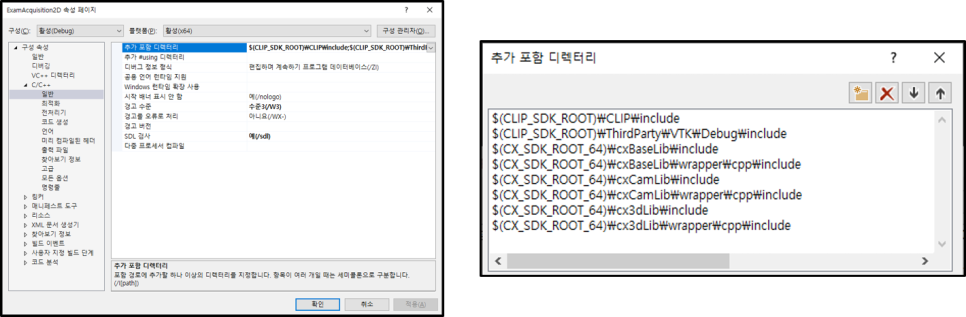
• 프로젝트 속성 > 링커 > 일반 > 추가 라이브러리 디렉터리에 아래의 경로를 설정합니다.
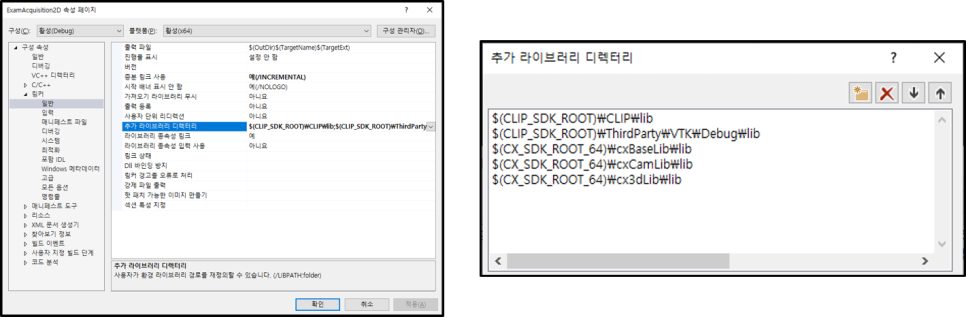
MFC 샘플 코드 - ExamAcquisition2D
• 프로젝트 빌드 후 실행하면, 아래 그림과 같이 2D 라이브 영상을 취득할 수 있습니다.
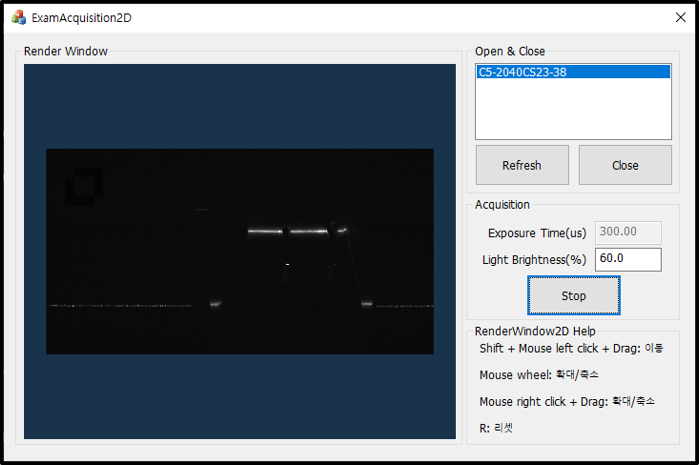
MFC 샘플 코드 - ExamAcquisition2D
• 프로젝트 빌드 후 실행하면, 아래 그림과 같이 스캔 된 3D 데이터를 취득 할 수 있습니다.

4. C# 샘플 코드
C# 샘플 코드 - dll 참조
• C# 프로젝트의 참조에 ClipSensor_NetApi_d.dll 또는 ClipSensor_NetApi.dll 을 추가합니다.
(RenderWindow 사용 시 ClipRenderWindow_NetApi.dll 도 추가해야 합니다.)
• Debug 또는 Release 설정에 따른 Bin 폴더에 아래의 dll을 추가합니다.
• AT Sensor dlls
-> C:\Program Files\cxSupportPackage\cxSDK\bin
• VTK dlls
-> Debug: C:\Program Files\Fainstec\CLIP Studio\SDK\ThirdParty\VTK\Debug\bin
-> Release : C:\Program Files\Fainstec\CLIP Studio\SDK\ThirdParty\VTK\Release\bin
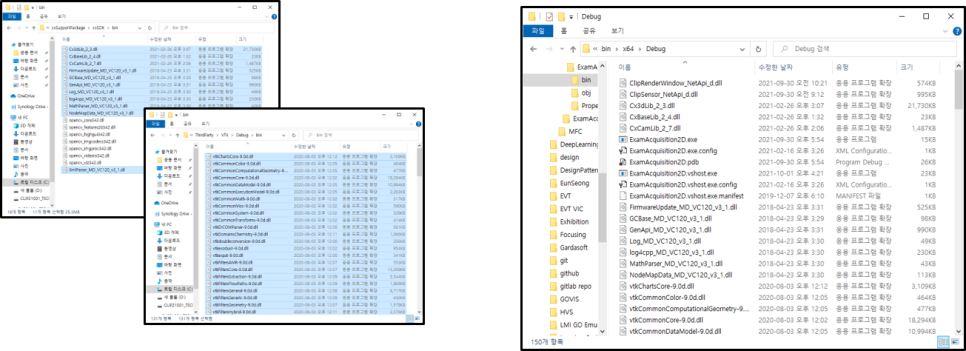
C# 샘플 코드 - ExamAcquisition2D
• 프로젝트 빌드 후 실행하면, 아래 그림과 같이 2D 라이브 영상을 취득할 수 있습니다.
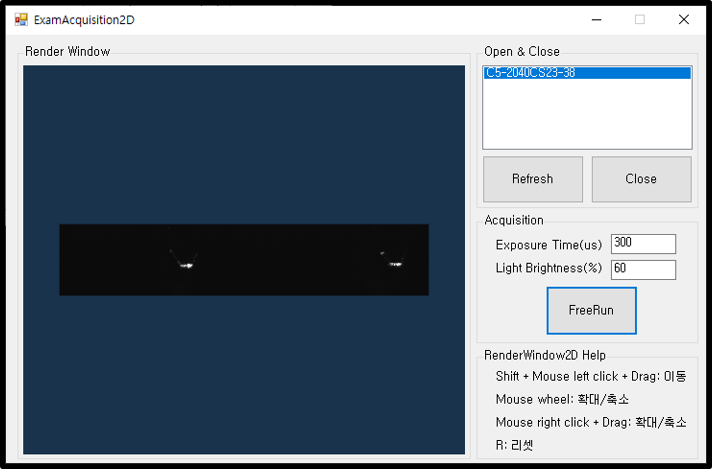
C# 샘플 코드 - ExamAcquisition3D
• 프로젝트 빌드 후 실행하면, 아래 그림과 같이 스캔 된 3D 데이터를 취득할 수 있습니다.